大家好,我是俊哥。一个专注分享的小博主,
每天给大家分享各种工具,超好用的资源、偶尔还会有福利频道,免费分享,大家的关注就是对我最大的支持!
现在,数字化办公和娱乐越来越火,好多朋友都用上了多显示器,这不仅能提升工作效率,玩游戏的时候视野也更开阔,方便得很!不过,要是想调节外接显示器的亮度,那可就麻烦了。每次都得弯腰去按显示器后面的按钮,要是不经常调节还好,这对光线特别敏感的人,那可真是受罪。
Monitor Brightness Adjuster
首先是Monitor Brightness Adjuster,这是一款能调节多屏幕亮度的小工具。只要你的外接显示器支持DDC调节亮度,不管是用HDMI还是VGA连接,都能通过软件调节亮度。要是你用笔记本外接显示器,连笔记本屏幕的亮度也能一起调。而且这工具特别小巧,才42KB。

打开软件后,就能看到所有连接的显示器和它们的亮度。接下来的操作,我想大家都能轻松搞定。
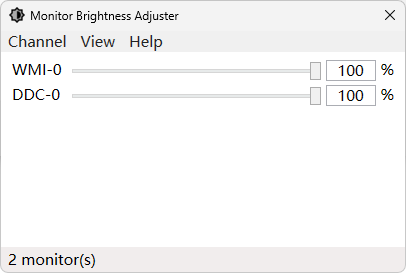
Bright Master
这又是一款多屏幕亮度调节工具。和前面那个工具比起来,它有个特别方便的地方,就是在系统任务栏上能实时看到屏幕亮度。默认的颜色是白色,不太显眼,我把它改成了红色。
![]()
右键点一下任务栏的小图标,就能切换不同的显示器来调节亮度。
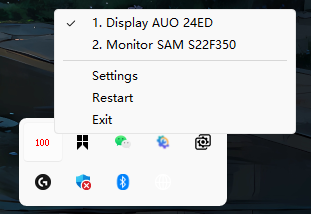
调节亮度的方式也很简单,直接把鼠标移到小图标上,用滚轮就能调节亮度(默认每次调节5%),点一下鼠标还能直接调到最低亮度。
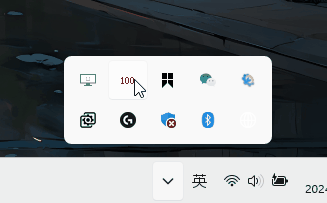
在设置里,还能同步所有屏幕的亮度,让它们保持一致。
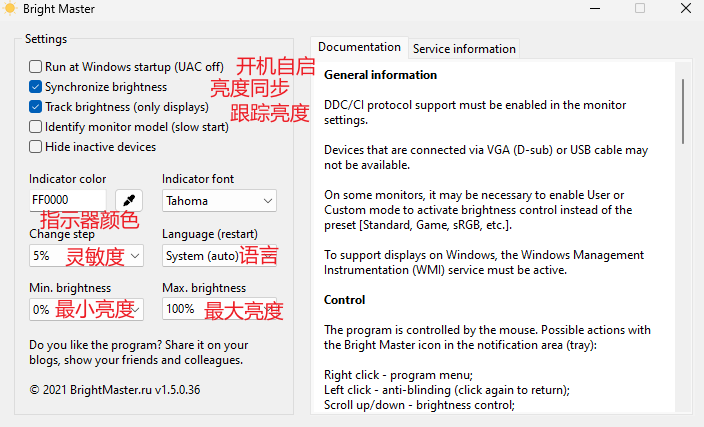
不过,这个工具稍微大一点,有5.4MB。这两款软件,大家可以根据自己的需求来选
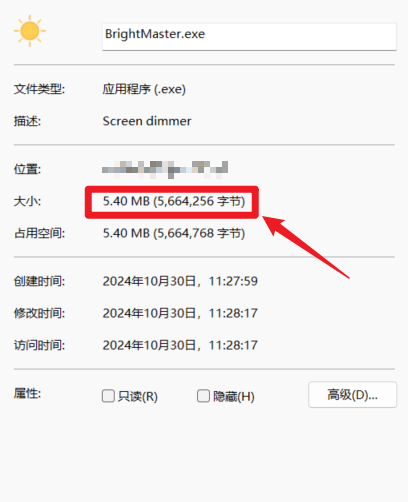
显示器信号源切换
这款只适合那些只有一个屏幕的朋友,特别是那些多主机用户,平时需要在不同平台之间切换,但只有一块屏幕。有了这款软件,就不用每次都手动进入显示器的OBS界面去改信号源了,直接用快捷键就能无缝切换。
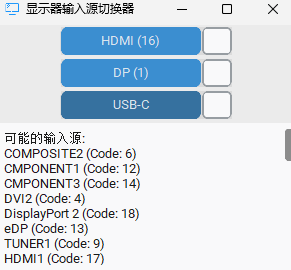
使用方法也很简单,把正确的编号输入到按钮旁边的窗口里,点一下图标就能切换。输入源可以在下方查看,也可以一个个试。还可以把软件最小化到托盘后台运行。快捷键分别是:
• HDMI切换:Alt+1
• DP切换:Alt+2
• USB-C切换:Alt+3
好了,分享到这里就结束了,如果对你有用就点赞收藏起来吧
我用夸克网盘分享了「Monitor Brightness Adjuster Bright Master 显示器信号源切换」
